Als u meerdere folders en pictogrammen op het bureaublad heeft staan dan kan het vervelend zijn om de prullenbak terug te vinden, tenminste dat is mijn ervaring. Ik was zo vaak mijn prullenbak kwijt dat ik veel tijd kwijt ben geraakt op zoek naar de prullenbak.
Prullenbak vastpinnen
Bij mappen en sommige programma’s is het mogelijk om deze vast te pinnen op de taakbalk. Helaas bij de prullenbak net weer niet. Daar moet toch wat op te vinden zijn? Inderdaad met een kleine instelling of tweak is het mogelijk om een (snelkoppeling) map te maken van de prullenbak en die vervolgens vast te pinnen op te taakbalk. Dit doet u als volgt:
1. Kopieer de volgende tekst: %Systemroot%\explorer.exe shell:RecycleBinFolder
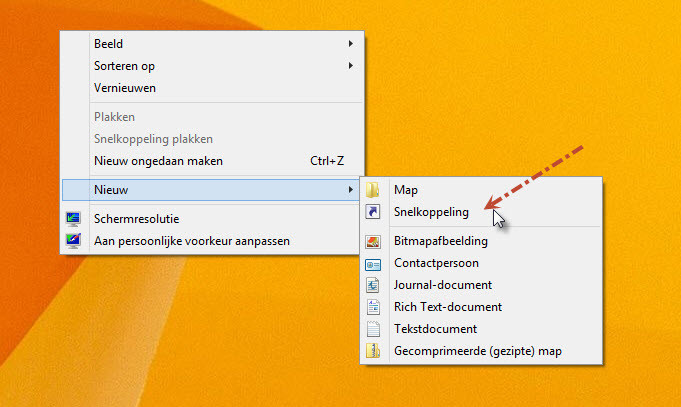
2. Ga vervolgens met de muisaanwijzer naar een lege plek op uw bureaublad, klik met de rechtermuisknop kies “nieuw” en aansluitend op “snelkoppeling“
3. Er opent zich een scherm, daar plakt u in het tekstvak de eerder onder punt 1 gekopieerde tekst. Dus onder “geef de locatie van het item op“
4. Klik op volgende en ok.
5. De koppeling is nu klaar maar om het netjes af te maken gaat u op de nieuw aangemaakte map staan en klikt u met de rechtermuisknop. U kiest u voor eigenschappen en klikt u op de button: “ander pictogram” voer de volgende positie in %SystemRoot%\System32\SHELL32.dll
6. Uit de afbeeldingen selecteert u de prullenbak als nieuw pictogram en sluit u het menu.
7. Tenslotte gaat u op de nieuwe map gaan staan, klikt u met de rechtermuisknop en kiest u voor “aan de taakbalk vastmaken“.
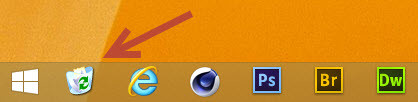
Vanaf nu hoeft u niet meer te zoeken naar uw prullenbak op het bureaublad. Deze is nu snel te vinden op de taakbalk. Tot zover deze prullenbak tip!


Mooi de prullenbak op de juiste plaats gezet dank zij deze uitleg, waarvoor dank.
Ik heb de nieuwe windows 1803 (April 2018) geinstalleerd, mar als ik nu mn aangemaakte prullenbak voor de taakbalk heb gemaakt staat er in “eigenschappen >>> ander pictogram” geen prullenbak icoontje meer.
Geachte heer Kemp, ik zie inderdaad wat u bedoelt. Als u de volgende positie invoert vindt u er wel eentje. %SystemRoot%\System32\SHELL32.dll
U schrijft,
7. Tenslotte gaat u op de nieuwe map gaan staan, klikt u met de rechtermuisknop en kiest u voor “aan de taakbalk vastmaken“.
Bij mij staat er dan “aan de taakbalk vastmaken“ niet bij.
Geachte Heer Haans, dat hoort er wel bij te staan. Zit u misschien in een standaard account?
Het lukt wel om de prullenbak op de taakbalk te krijgen, maar als ik er iets in wil gooien verschijnt er een verbodsbordje. Nog een tip?
Hoi Kees,
Welkom op de Windows Helpdesk, ik denk dat je bedoelt als je het bestandje wat je weg wilt gooien sleept naar de prullenbak op de taakbalk. Dan gaat inderdaad niet lukken. Het blijft natuurlijk een snelkoppeling en niet een echte prullenbak. Wat ik zelf doe is rechts klikken op het bestand wat ik weg wil gooien en dan te kiezen voor verwijderen.
De snelkoppeling is bedoelt om snel je prullenbak te vinden en open te klikken als je op zoek bent naar een bestand wat je weggegooid hebt. Hopelijk heb ik je vraag beantwoord.